
Eğer birçok hayranından biriyseniz Spotify müzik akışı platformu, o zaman kesinlikle farkındasınızdır Spotify'nin özel masaüstü uygulaması. Bu uygulama sağlar Spotify kullanıcıların bilgisayarları üzerinden daha kolay müzik akışı yapmalarını sağlar.
Ancak, Spotifymasaüstü sürümü tamamen hatasız değildir ve bu hatalar, müzik dinleme deneyiminizin keyfini çıkarmanızı engeller. Son zamanlarda, kullanıcıları Spotify WinDow'lar şikayet ediyor yüklenemiyor Spotify Hata Kodu 18.
Dolayısıyla, benzer bir hatayla karşılaşıyorsanız ve bunun neden olduğunu ve nasıl çözeceğinizi bilmiyorsanız, Spotify Bu makalede tartışacağımız Hata Kodu 18 düzeltmeleri size yardımcı olabilir.
Ama ondan önce, ne olduğuna bir göz atalım. Spotify Sonraki bölümlerde Hata Kodu 18 ve nedenleri.
İçindekiler Kılavuzu Bölüm 1. Nedir? Spotify Hata Kodu 18Bölüm 2. Nedenleri Spotify Hata Kodu 18Bölüm 3. Düzeltme için 5 Yöntem Spotify Hata Kodu 18Bölüm 4. Bonus İpucu: Şarkıları Yüklemeden İndirin Spotify Bölüm 5. Tamamlamak
Bu Spotify error, Aygıt Yöneticisi'ndeki bir hata kodudur. PC kullanıcıları tarafından yaygın olarak karşılaşılan Spotify Aygıt sürücünüzde hasarlar olduğunda ortaya çıkan Microsoft WinDows'un yerleşik bir aracı var aygıt Yöneticisi kullanıcılara bilgisayarlarına bağlı donanım aygıtları hakkında ayrıntılı bilgi verir.
Bilgisayarınızın Aygıt Yöneticisi, bilgisayarınızın donanımıyla ilgili sorunları bulmak ve düzeltmek için de kullanılabilir. Örneğin, anlayabilir ve hızlı bir şekilde çözebilirsiniz. Spotify Aygıt Yöneticisi kullanılarak Hata Kodu 18.
Yukarıdaki resme benzer başka hatalar da görebilirsiniz, ancak alacağınız hata mesajı ne olursa olsun, doğrudan yüklemeye çalıştığınız programla ilgilidir. Spotify. Sıklıkla, Spotify görüntülenen mesajı gördükten kısa bir süre sonra çökecektir. yüklenemiyor Spotify Hata Kodu 18, kurulumuyla ilgili olabilir. Spotify veya uygulamayı çalıştırırken.
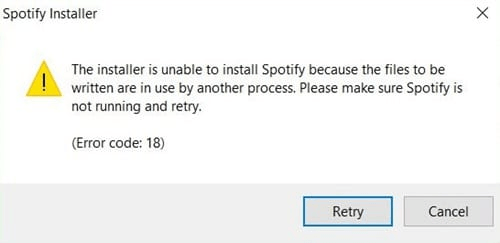
Yükleyemiyorum Spotify Hata Kodu 18, kullanıcılara rahatsızlık verir. Bu hata kodu sadece kullanım sırasında oluşmaz. Spotify aynı zamanda diğer donanım aygıtlarını ve programlarını kullanırken de. Klavyenizi kullanma yeteneğinizi sınırlayan bozuk klavye sürücüleri nedeniyle bu hatanın meydana geldiği zamanlar vardır. Böylece PC'nizi kullanmanıza izin vermemek.
Bu nedenle, nedenleri hakkında bilgi sahibi olmak, Spotify hata kodu 18, bu hatayı kendiniz düzeltmenize ve tekrar oluşmasını önlemenize yardımcı olabilir. Bu hata kodunun ana nedenleri aşağıdadır:
Listelenen son neden tarafından yapılmamış olabilir Spotify veya siz ancak diğer programlar yapmış olabilir. Yukarıda belirtilen hataları bilmek, kullanıcıların etkili bir şekilde sorun gidermesine yardımcı olabilir Spotify 18 hata kodu.
Şimdi, nasıl düzeltileceğine ilişkin yollara Spotify Kullanıcıların yüklemesini engelleyen Hata Kodu 18 Spotify bilgisayarlarında başarıyla Bu bölümde, sorununuzun çözülüp çözülmeyeceğini görmek için deneyebileceğiniz 5 çözümü listeledik.
Düzeltmenin en hızlı yolu Spotify hata kodu 18 kullanılacaktır Windows' Görev Yöneticisi. Bu araç temel olarak bilgisayarınızda çalışan tüm işlemleri gösterir. Tek yapmanız gereken, herhangi bir işlemin ilişkili olup olmadığını kontrol etmektir. Spotify çalışıyorsa, bunları sonlandırmanız gerekir. Bunu yapmak için aşağıdaki adımları izleyin.
Eğer Spotify hata kodu 18'in herhangi birinden kaynaklandı Spotifyçalışan işlemleri, yeniden çalıştırdığınızda bu hatayı tekrar almayacaksınız. Spotify yükleyici. Ancak yine de bu hatayla karşılaşırsanız sonraki çözümlere geçin.

Ayrıca, uygulamanın verilerini silmenin bir sorunu düzeltmede işe yaradığı zamanlar da vardır. Spotify kod 18 hatası. Silmek için en kolay yöntem aşağıdadır. Spotify PC'nizdeki uygulamanın verileri.
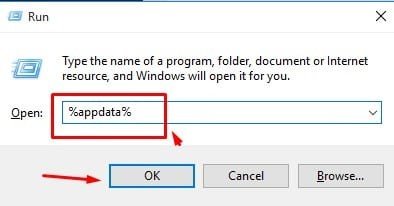
NOT:
Tüm appdata dosyalarını sildikten sonra bilgisayarınızın Geri Dönüşüm kutusunu temizlemeniz gerekir. Bittiğinde, PC'nizi yeniden başlatın ve ardından yükleyiciyi yeniden çalıştırın. Spotify. Elbette kurulum bu sefer iyi gidecek.
Bu yöntem işe yaramadıysa, bir sonrakine geçin.
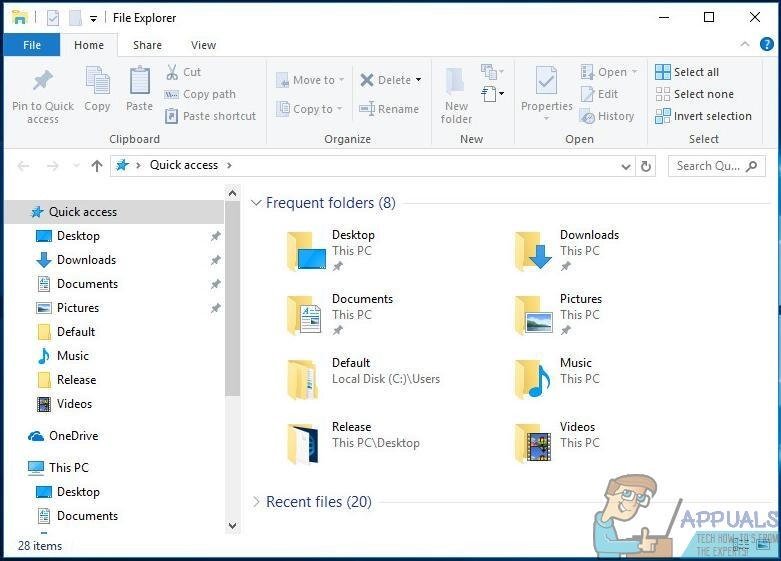
Steam İstemcisi ve Spotify istilacılar ve bilgisayar korsanlarıyla aynı şekilde başa çıkma yöntemine sahipler, bu nedenle yükleyicinin Spotify Steam istemcisini şu şekilde hata veriyor: Spotify. Bu, yüklenemiyor Spotify Hata Kodu 18 oluşur, bu nedenle Steam'in çalışıp çalışmadığını kontrol etmeniz ve çalışıyorsa kapatmanız gerekir. Bunun nedeni, bu uygulamanın çalışıyor olması, Spotify .exe dosyalarını başlatamaz. Steam Client'ın çalışıp çalışmadığını nasıl kontrol edeceğiniz ve işlemi nasıl sonlandırabileceğiniz ile ilgili adımlar aşağıdadır.
Bu yöntem yine de işinize yaramadıysa yazımızdaki son yönteme geçin.
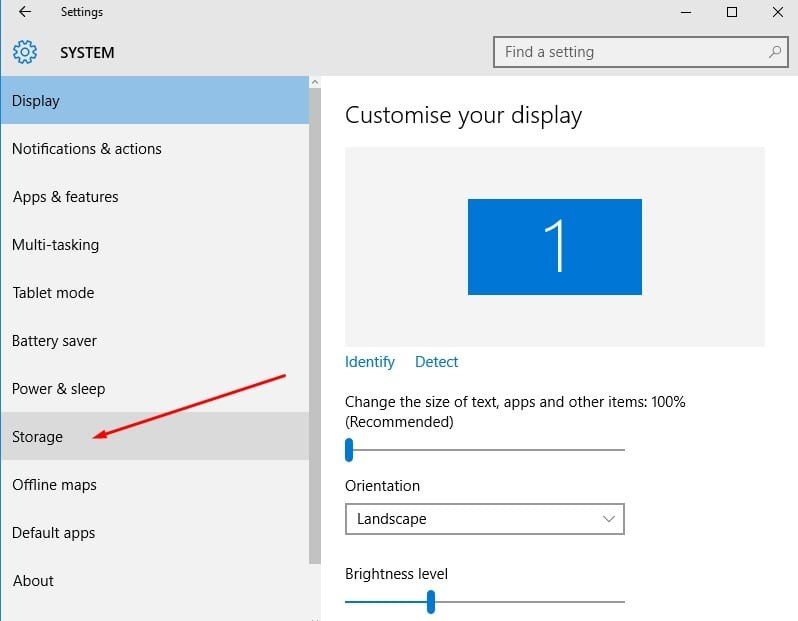
"Kurulum yapılamıyor" sorununu düzeltmek için önerilen yolları denediyseniz Spotify 18" Hata Kodu işe yaramıyor gibi görünüyor, henüz pes etmeyin. İşte tüm sorunlarınızın çözümü olabilecek ekstra bir ipucu: oynayın ve indirin Spotify üçüncü taraf müzik indiricisi aracılığıyla. Başlatarak Spotify diğer araçları kullanarak uyumluluk sorunlarından kaçınabilirsiniz. Ayrıca, müziğinizin, desteklemeyen diğer cihazlarda keyfini çıkarabilirsiniz. SpotifyEn sevdiğiniz şarkıları istediğiniz zaman, istediğiniz yerde dinlemeniz için size daha fazla özgürlük tanıyor.
Kullanmayı düşünün DumpMedia Spotify Music Converter Müziğinizi yüklemeden çalmanız gerekiyorsa Spotify. Yerleşik yapısıyla Spotify web oynatıcı entegre ve aynı zamanda güçlü toplu indirme işlevi sayesinde, programın tamamına kolayca erişebilirsiniz. Spotify Müzik kütüphanesi ve çevrimdışı olarak keyfini çıkarmak için herhangi bir içeriği indirin, hatta bir Spotify ücretsiz kullanıcı. Bu şekilde, uygulamaya erişmeniz gerekmeyecek dinlemek Spotify çevrimdışı müzikAyrıca, bir tane alabilirsiniz Spotify reklamsız müzik deneyimi almadan Spotify Prim.
Size rehberlik etmek için, şarkıları ücretsiz olarak nasıl indireceğinize dair bir prosedür aşağıdadır: DumpMedia Spotify Music Converter.
1 Adım: DumpMedia Spotify Music Converter destekler WinDows ve Mac. Doğru sürümü seçin ve aşağıdaki indirme düğmesine tıklayarak bilgisayarınıza indirin.
2 Adım: Başlatmak DumpMedia Spotify Music Converter. Yerleşik Spotify Web Player açılacaktır. Ardından lütfen ücretsiz veya Premium hesabınıza giriş yaparak erişim sağlayın. Spotify Kütüphane. Ardından, indirmeye hazırlanmak için dönüştürme kuyruğuna eklemek üzere şarkıları veya çalma listelerini doğrudan yüzen "+" simgesine sürükleyin.

3 Adım: "Tüm Görevleri Şuna Dönüştür" altında, desteklenen çıktı biçiminin seçenekleri vardır. Tercih ettiğinizi seçin Spotify dönüştürülecek izler. Ayrıca, dönüştürmeden sonra parçalara erişmenin kolay olması için çıktı yolunu da ayarlayabilirsiniz.

4 Adım: Her şey ayarlandıktan sonra "Dönüştür" düğmesini tıklayarak dönüştürmeyi başlatabilirsiniz. Dönüşümün süresi yerleştirdiğiniz şarkı sayısına bağlı olacaktır.

Yukarıda listelediğimiz tüm çözümler ile Can't install sorununun ortadan kalktığını belirtmekte fayda var. Spotify Hata Kodu 18 o kadar önemli değil. Çoğu zaman, bilgisayarınızın basit bir şekilde yeniden başlatılması bu hatayı düzeltebilir. Ancak bu işe yaramazsa, yukarıda listelediğimiz çözümlerin sorununuzu çözmenize ve yüklemeye başlamanıza yardımcı olabildiğini umarız. Spotify Herhangi bir sorun yaşamadan.
Ayrıca, oynamak istiyorsanız Spotify ve favorinizi indirin Spotify şarkıları sorunsuz bir şekilde kullanmanızı öneririz. DumpMedia Spotify Music Converter. Dahili Spotify web oynatıcısı, yüklemeden müzik arayabilir, çalabilir ve indirebilirsiniz Spotify Uygulama. Bu yazılımı istediğiniz zaman deneyebilirsiniz.
